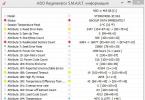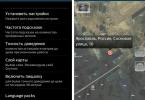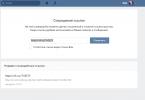Je ťažké nájsť osobu, ktorá nevie o wi-fi sieti. To isté možno povedať o hlavnej nevýhode tohto spojenia. Napriek všetkej dostupnosti je dosah wi-fi krátky, keďže ťažko prekonáva prekážky v podobe obyčajnej steny.
Smerovače predávané na vytvorenie domácej siete musia mať obmedzený výkon na maximálne 100 mW. V predaji je reálne nájsť okolo 50 mW. Vďaka tomu sa pri úplnej absencii mechanických zábran môže dosah wi-fi šíriť v okruhu 150 m od prístupového bodu. V interiéri sa táto hodnota zníži na 50, bez priečok. Typ protokolu ovplyvňuje aj distribúciu siete.
Podmienky definujúce zónu:
- moc;
- protokol. 802.11a, 802.11b, 802.11g sú najbežnejšie typy. Citlivosť zariadenia na rušenie závisí od nich;
- zisk antény;
- vlastnosti anténnych káblov. Dĺžka a útlm;
- prítomnosť mechanických prekážok: priečky, ploty.
Mnohé smerovače sa tiež nedokážu vyrovnať s inými typmi rušenia, ako sú mikrovlny, zrážky a dokonca aj hmla. Zakúpením smerovača pre domácnosť môžete usporiadať sieť v okruhu jedného bytu alebo malého súkromného domu.

Rušenie signálu Wi-Fi
Ak je úloha smerovača obmedzená na pripojenie k internetu pre niekoľko zariadení, stačí to. Aj v takýchto podmienkach sa často vyskytujú prípady slabého signálu a výskytu „mŕtvych zón“. Na vine je rovnaký zásah.
Problém nastáva pri potrebe prekročiť garantovaných 50 metrov. Napríklad nainštalujte bezdrôtové video sledovanie pri vchode do domu alebo pri bráne.
Dosah Wi-Fi kamery 50 metrov nebude postačovať na prenos vysokokvalitného videa do počítača alebo iného prijímacieho zariadenia.
Pomerne slabé možnosti štandardných smerovačov nekončia myšlienkou použitia wi-fi pri riešení zložitejších problémov. Problém je možné vyriešiť pomocou technických prostriedkov a bez zásahu prídavných zariadení.
Rozšírenie oblasti šírenia signálu pomocou technických prostriedkov
Spôsob č.1 – na zväčšenie oblasti signálu použite Wi-Fi router s dlhým dosahom. Router s výkonom okolo 1 W s možným pripojením antén je schopný zabezpečiť distribúciu Wi-Fi na kilometre. Pripomeňme, že bez licencie je oficiálne zakázané používať routery s výkonom nad 100 mW. Nájdete ich však vo výpredaji.

Výkonný wi-fi router s dlhým dosahom
Metóda č. 2 je zorganizovať systém niekoľkých smerovačov alebo pomocou opakovačov. Nemusíte hľadať zakázané zariadenia ani inštalovať antény. Nie je však vždy možné nainštalovať ďalší prístupový bod, dokonca aj bezdrôtový, na požadovanú cestu.
Existuje ďalšie mínus - to je kvalita opakovaného signálu. Po prvé, pri použití ďalších bodov smerovača to bude dvakrát horšie. Po druhé, bez ohľadu na zariadenie budú pridružené siete fungovať správne iba vtedy, keď je vysielanie voľné.

Metóda č.3 na zvýšenie dosahu smerovača inštaláciou efektívnej antény. Ide o možnosť zvýšenia sily signálu bez zakúpenia zakázaného smerovača. Stojí za to pozrieť sa na technické špecifikácie antény. Trh ponúka možnosti so ziskom až 13 dB.

Výkonná anténa pre wi-fi router
Týmto spôsobom sa oblasť pokrytia zväčší, ale objavia sa „mŕtve zóny“. Výhodou je, že router dobre prijíma aj signály zo zariadení. To bude potrebné tam, kde je pripojená wi-fi kamera, ktorej dosah je tiež zvýšený. Komunikáciu môže zlepšiť nielen výkonnejšia anténa, ale aj niekoľko antén na jednom smerovači.
Ďalším typom routeru, ktorý pokrýva väčšiu oblasť, je dvojpásmový 5 GHz router. Výhody z prevádzky na voľnej frekvencii. No okrem toho, že je drahý, nie je ani vhodný pre všetky gadgety, fotoaparáty a iné zariadenia.
Zlepšite pokrytie siete správnou inštaláciou
Niekedy je možné dosiahnuť požadované pokrytie bez výdavkov na wi-fi vysielače, antény a opakovače s dlhým dosahom.
7 spôsobov, ako zväčšiť oblasť pokrytia:
- vertikálna poloha antény. V naklonenej polohe je signál premrhaný na šírenie na podlahu a strop. Ide skôr o optimalizáciu inštalácie, ale je vhodná na mierne rozšírenie pokrytia;
- optimálne umiestnenie prístupového bodu. Ten by mal byť umiestnený čo najbližšie k prijímaču alebo v rovnakej vzdialenosti od niekoľkých;
- minimálne množstvo rušenia medzi routerom a zariadeniami. Odstráňte vážne prekážky alebo umiestnite zariadenia tak, aby medzi nimi nedochádzalo k rušeniu. Toto je náročné na organizáciu;
- zmena režimu smerovača. Nový režim 802.11n má lepšie šírenie a kvalitu signálu. Nevýhodou je nemožnosť pripojenia k zariadeniu s 802.11 B/G;
- zmena prevádzkového kanála smerovača. Toto sa robí v nastaveniach. V skutočnosti je táto metóda špeciálnym prípadom tretieho bodu. Pomôže len proti rušeniu zo susedných sietí;
- zvýšiť výkon. Všetko je to opäť o nastaveniach. Často je nainštalovaných iba 75 % možného výkonu. Ale zmenou nastavenia na maximum hrozí zhoršenie kvality signálu;
- blokovať cestu, aby sa signál šíril nepotrebným smerom. Tu pomôžu materiály obsahujúce kov, ktoré neprenášajú signály.

Správna inštalácia smerovača wi-fi
Niektoré z týchto metód sú v praxi ťažko realizovateľné. Ak sa zrkadlo ešte dá prevážiť, tak sa železobetónová stena nedá nikam posunúť. Je ľahké nájsť vhodné miesto pre prístupový bod, ale nie je pravda, že tam bude zásuvka. Okrem toho tieto prostriedky nie sú veľmi efektívne, ale nie sú príliš drahé a riešia niektoré problémy. V každom prípade je potrebné zvoliť metódu podľa účelu. Ďalej zvážime nastavenie siete pri organizovaní video dohľadu.
Nastavenie distribúcie signálu pre video dohľad
Ak hovoríme o dizajne vonkajšej Wi-Fi kamery, potom bude mať šírenie signálu v oblasti pokrytia smerovača Wi-Fi dva problémy: oblasť pokrytia a veľké množstvo rušenia. Preto by bolo najlepšie použiť silnú anténu a optimalizovať umiestnenie smerovača aj kamier.
Dosah wi-fi kamery závisí aj od atmosférických podmienok, preto sa ako efektívna možnosť javí externá anténa alebo umiestnenie opakovača na ulici. Pomôže to nielen posilniť rádiový signál, ale aj zabrániť ďalšiemu rušeniu: steny, priečky a iné prekážky v budove.

Nastavenie signálu Wi-Fi pre video dohľad
Požadované pokrytie môžete zabezpečiť pomocou výkonného smerovača. Ale nevýhody používania už boli napísané vyššie. Hoci existuje aj outdoorová verzia, ktorá zefektívni šírenie signálu, v prípade video sledovania je kvalita prenášaných informácií do routera mimoriadne dôležitá.
Zo všetkých vyššie opísaných metód je nepravdepodobné, že bude stačiť obmedziť sa na jednu. Ak chcete zväčšiť dosah Wi-Fi kamery, a ešte viac viacerých, budete musieť skombinovať dve alebo viac metód. V prípade filmovania je dôležité nielen zabezpečiť komunikáciu medzi kamerou a video prijímačom, ale aj nadviazať stabilné spojenie.
Dosah Wi-Fi závisí od technických charakteristík prístupového bodu a jeho nastavení. Zvláštnosťou šírenia bezdrôtových sietí je, že závisí od vonkajších faktorov. V domácich podmienkach poskytuje možnosť rozpočtu malé pokrytie. Pre pohodlné používanie na veľkých plochách a na veľké vzdialenosti sa budete musieť uchýliť k rôznym druhom trikov. Tých druhých, našťastie, nie je tak málo.
Nájsť informácie o dosahu WiFi routera v skutočnosti nie je také jednoduché. Zvyčajne sú uvedené informácie o výkone vysielača a môžete tiež zistiť, ako sa zmení intenzita rádiových vĺn pri inštalácii konkrétnej antény. Problém je v tom, že pokročilejšiu anténu alebo dokonca zosilňovač môžete použiť iba na strane smerovača, ale nie na účastníckom zariadení. Zariadenie, ako je smartfón, má internú anténu Wi-Fi a nedá sa vymeniť. Preto, mimochodom, nemá zmysel zvyšovať výkon vysielača smerovača - ten stále „nepočuje“ signál prichádzajúci z nízkoenergetického žiariča smartfónu. Pokúsme sa určiť, aký je dosah bezdrôtovej komunikácie pre zariadenia rôznych tried.
Schéma konštrukcie siete Wi-Fi
Podľa súčasného zákona Ruskej federácie nesmie výkon vysielača v účastníckom zariadení prekročiť 100 miliwattov. Stanovuje sa tiež, že pre prístupové body vrátane tých, ktoré sú zabudované v smerovači, by táto hodnota nemala prekročiť 250 mW. Na stupnici dBm (decibel na 1 mikrovolt) sú tieto hodnoty vyjadrené inými číslami: 20 a 24 dBm. Oficiálne zariadenia, ktorých výkon vysielača nezodpovedá týmto číslam, nikdy neboli a nebudú dovážané do Ruska. Nás bude zaujímať, ako závisí rýchlosť bezdrôtového pripojenia od vzdialenosti medzi routerom a štandardným účastníckym zariadením za predpokladu splnenia zákonných požiadaviek. Vychádzame tiež z podmienky, že účastnícka anténa je jednočlánková (ako vo väčšine smartfónov).
Metodika výpočtu efektívnej vzdialenosti
Povedzme, že bezdrôtová komunikácia funguje, keď je vzdialenosť medzi prístupovým bodom a smartfónom N metrov a v ceste signálu nie sú žiadne prekážky. Tabuľka, z ktorej zistíte, koľkokrát sa intenzita zníži pri prejazde konkrétnej prekážky, je dostupná na viacerých stránkach (napríklad ZyXEL). Zároveň je známe, že zníženie intenzity o 2 krát (o 3 decibely) je ekvivalentné zníženiu efektívnej vzdialenosti N o odmocninu dvojnásobku. Je to jednoduché – druhá mocnina vzdialenosti je nepriamo úmerná intenzite.

Čo znamená číslo N?
Keď signál prechádza cez sklenené okno, intenzita sa zníži len o 3 dB, čo znamená, že efektívna vzdialenosť sa zníži dvakrát. Pomocou tejto techniky môžete vypočítať, na akú vzdialenosť bude pripojenie Wi-Fi v danej situácii stále fungovať:
- Sklenené okno – znižuje intenzitu o 3 dB (2 krát)
- Tónované okno – 6 dB (4-krát)
- Drevená stena – 9 dB (8 krát)
- Panelová vnútorná stena, betónová podlaha - 15-20 dB (32-krát alebo viac).
Faktor, ktorým delíte hodnotu vzdialenosti, sa rovná druhej odmocnine faktora zníženia intenzity. Pozrime sa na príklad.

Betónové steny robia úpravy
Povedzme, že N je 400 m Teraz medzi router a smartfón „umiestnime“ jednu panelovú stenu a jednu drevenú stenu. Sčítaním decibelov (15+9 dB) dostaneme 24 decibelov. Na logaritmickej stupnici - 24 a na lineárnej stupnici to zodpovedá zníženiu intenzity 251-krát. Teraz vypočítajme, čo je odmocnina z 251 (toto je 15,84). Vydelte 400 metrov 16, dostaneme 25 m, ako vidíte, všetko je jednoduché a podobné pravde.
Efektívna vzdialenosť bez prekážok
Čitateľa zrejme zaujíma, aká je hodnota N pri úplnej absencii prekážok v závislosti od výberu dosahu Wi-Fi. Ak je výkon vysielača routera 40 mW a jeho anténa „zosilňuje“ signál v horizontálnej rovine o 3 dB (je multilinkový), potom je podľa informácií ZyXEL hodnota N 400 metrov. Pozrite sa: router má menej výkonný vysielač ako smartfón, ale používa viaclinkovú anténu. Celkovo získame: komunikácia medzi dvoma zariadeniami Wi-Fi s výkonom vysielača 100 mW a konvenčnou bičovou anténou je s istotou udržiavaná na vzdialenosť až 400 m Tu sme hovorili o rozsahu 2,4 GHz.
Teraz máte techniku, ktorá vám umožňuje vypočítať efektívnu vzdialenosť bezdrôtovej komunikácie pomocou teoretickej metódy.
Hovoríme o rozsahu 2,4 GHz, ale pre vlny s vyššou frekvenciou v súčasnosti jednoducho neexistujú žiadne informácie o úrovni vplyvu určitých prekážok. Je jasné, že pre rozsah 5 GHz bude hodnota N menšia a stupeň vplyvu prekážok bude väčší. Ak viete, že výkon vysielača smartfónu je výrazne nižší ako 100 mW, musíte to urobiť: musíte vydeliť 100 skutočným výkonom v miliwattoch a vypočítať druhú odmocninu z výsledného čísla. Budete mať korekčný faktor, ktorým musíte rozdeliť vzdialenosť, ktorej hodnota bola získaná pomocou diskutovanej metódy.
Výsledky praktických pozorovaní
Poďme zhodnotiť penetračnú silu Wi-Fi v praxi. Aby sme to dosiahli, zoberme si súbor prístupových bodov, ktoré podporujú komunikáciu v pásme 2,4 GHz: sú to TEW-411BRP+ od TRENDnet, DWL-2100AP od D-Link a USR 805450 od US Robotics. Ako predplatiteľské zariadenie použijeme smartfón, ktorého výkon vysielača je 100 mW. Na prístupové body nainštalujeme štandardné antény a samotné budú umiestnené na piatom poschodí panelového domu.
Maximálna vzdialenosť, sebavedomý príjem
Už na treťom poschodí budovy, kde je nainštalované naše zariadenie, nie je Wi-Fi sieť. Vlna prekročila 2 železobetónové podlahy, to znamená, že sme stratili 30 dB - a to je všetko, nebolo žiadne spojenie. V skutočnosti si vezmite, že pri prejdení dvoch poschodí sa stratí 35 decibelov. Tu musíme pripočítať útlm, v závislosti od dĺžky vzdialenosti potom dostaneme približne 36-38 dB. To znamená, že presne tento útlm pre 100 miliwattov je kritický.

Oblasť viditeľnosti vysielača
Snažíme sa zachytiť signál na ulici. Vo vzdialenosti 150-180 metrov je možné zaznamenať prítomnosť siete, ale to platí, ak sa nachádzate oproti oknu miestnosti, kde je zariadenie nainštalované. A spojenie zostáva stabilné na vzdialenosť 100 metrov. Ako vidíme, teória zodpovedá praxi s dostatočnou úrovňou spoľahlivosti. Pre spoľahlivosť je lepšie teoreticky získaný výsledok (jedno okno -> 200 metrov) vydeliť 2.
Čo nerobiť
Každý chápe, že sotva stojí za to zvýšiť výkon jedného z vysielačov, keď druhý, teda „predplatiteľ“, zostáva nezmenený. To isté možno povedať o použití antén, ktoré zvyšujú intenzitu vlny, ale zužujú diagram. Použitie sektorových a viaclinkových antén však bude stále efektívne a tu je dôvod. Smerovače a iné žiariče rádiových vĺn nájdete nielen vo svojom byte, ale aj u vašich susedov atď. A zúžením sektora zachytávania môžete svoj router zbaviť cudzieho vysokofrekvenčného šumu.
Pri nastavovaní bezdrôtovej siete v smerovači je potrebné zvoliť nie maximálnu, ale optimálnu hodnotu výkonu. Rozhranie mnohých zariadení má podobnú úpravu. Začnite s maximom a postupne znižujte hodnotu:

Nastavenie smerovača ZyXEL Keenetic
Oplatí sa zastaviť, keď v najvzdialenejšom bode smartfón prestane „vidieť“ sieť. Zvýšením výkonu o jeden stupeň môžete využívať Wi-Fi sieť pre svoje potešenie.
Sektorová anténa - z bežnej
Bezdrôtové siete zahalili naše domy a byty. Je ťažké si predstaviť moderný byt, kanceláriu alebo dokonca kaviareň bez prístupovej siete Wi-Fi. Wi-Fi siete poskytujú rýchle a pohodlné pripojenie k sieti s minimálnymi mzdovými nákladmi. Bezdrôtové siete sa však nemôžu objaviť samostatne, na ich vytvorenie sú potrebné špeciálne sieťové zariadenia. Jedným z takýchto zariadení je Wi-Fi hotspot. Čo to je a ako si ho vybrať, vám prezradím v tomto článku.
Najprv musíte definovať terminológiu.
Bezdrôtový prístupový bod je základňová stanica určená na poskytovanie prístupu k existujúcej sieti (bezdrôtovej alebo káblovej) alebo na vytvorenie novej bezdrôtovej siete.
Prístupový bod nemôže nezávisle distribuovať nastavenia siete IP, nemá funkcie ako firewall, smerovanie prevádzky atď.
Prístupový bod prijíma internet zo smerovača/modemu a distribuuje ho cez Wi-Fi. Samozrejme, existujú pokročilejšie modely, ktoré sú vybavené funkciami DHCP, Firewall a segmentácia siete, ale často ide o dosť drahé modely a vôbec nie je pravda, že ich potrebujete. Je tiež dôležité pamätať na to, že prístupový bod má iba jeden sieťový konektor so všetkými z toho vyplývajúcimi dôsledkami.
Smerovač (router, router (z anglického router) alebo router) je špecializované sieťové zariadenie, ktoré má dve alebo viac sieťových rozhraní a preposiela dátové pakety medzi rôznymi segmentmi siete. Smerovač je zariadenie, do ktorého je pripojený kábel od vášho poskytovateľa internetu (port WAN) a následne distribuuje internet do všetkých zariadení vo vašej domácej sieti.
Zdalo by sa, čo s tým majú spoločné prístupové body a smerovače? Všetko je veľmi jednoduché - väčšina moderných smerovačov už má vstavané funkcie na vytváranie bezdrôtových sietí, čo znamená, že na vytvorenie vašej domácej bezdrôtovej siete bude stačiť smerovač, ktorý prevezme všetky potrebné funkcie.
(img:4:click:medium)
Nie vždy je však možné vystačiť si len s bezdrôtovým smerovačom. Veľmi často nastávajú situácie, keď je potrebné vytvoriť ďalšiu bezdrôtovú sieť založenú na existujúcej káblovej sieti, alebo váš router nedokáže pokryť celý požadovaný priestor a často je jednoducho potrebné preniesť funkcie vytvorenia bezdrôtovej siete na samostatné zariadenie, aby sa znížilo zaťaženie hlavného smerovača. Okrem toho pomocou prístupových bodov môžete pripojiť dva segmenty káblovej siete - režim „most“. Bezdrôtový prístupový bod má mnoho využití.
technické údaje
Vonkajší dizajnPrístupové body je možné podľa vonkajšieho dizajnu rozdeliť na tie, ktoré sú určené pre vonkajšie umiestnenie (mimo priestory) a pre vnútorné umiestnenie. Umiestnenie prístupového bodu vonku ukladá určité špecifiká vonkajšieho dizajnu – pevnejšie a viac chránené puzdro, štandardné nástenné držiaky atď.
Inštalácia
Tiež typ umiestnenia prístupového bodu môže závisieť od vonkajšieho dizajnu. V tomto prípade sa okrem štandardných možností steny alebo stola pridáva možnosť inštalácie do zásuvky. Posledná možnosť je ideálna pre opakovače. Umožňuje umiestniť prístupový bod kompaktne a bez zbytočných káblov jednoduchým zapojením do zásuvky.
(img:2:click:medium) (img:5:click:medium)
Prevádzková frekvencia
Pracovná frekvencia vysielača – frekvencia, na ktorej pracuje prístupový bod. Na výber sú dve možnosti – 2,4 GHz a 5 GHz. K dispozícii sú aj prístupové body schopné pracovať na frekvenciách 2,5 GHz aj 5 GHz.
Wi-Fi štandardy
Štandardy Wi-Fi vám umožňujú odhadnúť maximálnu rýchlosť bezdrôtovej siete a frekvenčný rozsah používaný vo väčšine prípadov (ale skutočné indikátory rýchlosti závisia od mnohých faktorov, takže podporovaný štandard môže poskytnúť iba približnú predstavu o indikátoroch rýchlosti ).
· 802.11 - pôvodný 1 Mbit/s a 2 Mbit/s, 2,4 GHz a IR štandard (1997).
· 802.11a – 54 Mbit/s, štandard 5 GHz (1999).
· 802.11b – vylepšenia 802.11 na podporu 5,5 a 11 Mbit/s (1999).
· 802.11g – 54 Mbit/s, štandard 2,4 GHz (spätne kompatibilný s b) (2003).
· 802.11n - zvýšená rýchlosť prenosu dát (600 Mbit/s). 2,4-2,5 alebo 5 GHz. Spätne kompatibilný s 802.11a/b/g (september 2009).
· 802.11ac je nový štandard IEEE. Rýchlosť prenosu dát je až 6,77 Gbps pre zariadenia s 8 anténami. Schválené v januári 2014.
· 802.11ad - nový štandard s dodatočným pásmom 60 GHz (frekvencia nevyžaduje licenciu). Rýchlosť prenosu dát - až 7 Gbit/s.
Výkon vysielača
Výstupný výkon vysielača ovplyvňuje silu a vzdialenosť signálu. Čím vyšší výkon, tým teoreticky väčšiu vzdialenosť signál prejde, vrátane lepšej schopnosti prekonať steny miestností. Nemôžete však len tak ísť von a kúpiť si najvýkonnejší prístupový bod. Ide o to, že v Rusku zákon obmedzuje výkon vysielača na 100 mW (20 dBm). Čokoľvek silnejšie je potrebné zaregistrovať a získať povolenie na používanie frekvencie. Z tohto dôvodu majú takmer všetky prístupové body vysielač, ktorého výkon je presne 20dBm. Výkonnejšie modely sú zvyčajne profesionálnou výbavou.
Maximálna rýchlosť bezdrôtového pripojenia
Podpora prístupového bodu pre akýkoľvek štandard Wi-Fi nám umožňuje vyvodiť len približné závery o možnej rýchlosti siete. Napríklad 802.11n nám sľubuje až 600 Mbit/s, len to je pri súčasnom použití 4 antén (technológia MIMO), takže na predpovedanie možných rýchlostí prenosu dát je najlepšie venovať pozornosť deklarovaným rýchlostným charakteristikám prístupový bod.
Počet antén
Parameter neoddeliteľne spojený s predchádzajúcim bodom diskusie. Čím viac antén má prístupový bod, tým vyššia je maximálna rýchlosť bezdrôtovej siete, ale nezabudnite, že na strane klientskeho zariadenia (napríklad vášho notebooku) musí byť rovnaký počet antén, inak sa niektoré z nich jednoducho nemožno použiť.
Okrem toho antény pracujú v rôznych frekvenčných rozsahoch. Napríklad, ak má prístupový bod 6 antén, potom sa s najväčšou pravdepodobnosťou 4 z nich používajú v rozsahu 2,5 GHz a 2 v rozsahu 5 GHz.
(img:11:click:medium) (img:1:click:medium)
Typ antény
Antény môžu byť vnútorné alebo vonkajšie. Vonkajšie môžu byť zas odnímateľné alebo neodnímateľné. Odnímateľná anténa alebo jej absencia vám umožní neskôr nainštalovať anténu, ktorá je vhodnejšia pre vaše vlastnosti. Napríklad s vysokým ziskom alebo požadovaným vyžarovacím vzorom, ktorý zlepší kvalitu signálu vo vašej oblasti.
Rýchlosť ethernetového portu
Prístupový bod je pripojený ku káblovej sieti cez ethernetový port, a preto sa tento parameter môže stať „úzkym hrdlom“, ak je zvolený nesprávne. Ak plánujete aktívne komunikovať s káblovou sieťou, vytvárať záložné kópie, pracovať v režime mosta, prenášať „ťažké“ súbory atď., potom sa odporúča zvoliť prístupový bod s vysokorýchlostným ethernetovým portom, napríklad 1000 Mbit/ s. Ak používate bezdrôtovú sieť len na prístup na internet a váš poskytovateľ vám nemôže poskytnúť rýchlosť vyššiu ako 100 Mbit/s, potom vám pre prístupový bod postačí port s rýchlosťou 100 Mbit/s. Tento parameter je dôležitý aj vtedy, keď sa má pracovať v „reverznom“ režime, keď je prístup na internet poskytovaný prostredníctvom siete Wi-Fi a musí byť distribuovaný prostredníctvom káblovej siete.
(img:3:click:medium)
Podpora PoE
PoE (Power over Ethernet) je technológia, ktorá umožňuje prenášať elektrickú energiu spolu s dátami do vzdialeného zariadenia prostredníctvom štandardného krúteného párového kábla v sieti Ethernet. Umožňuje napájať prístupový bod zo smerovača/prepínača, ku ktorému je pripojený. Táto technológia bude užitočná, ak je prístupový bod umiestnený ďaleko od elektrických zásuviek a vedenie samostatného kábla na napájanie je problematické. Podpora PoE však zvyšuje náklady na zariadenie a spravidla sa nachádza v profesionálnych riešeniach.
Prevádzkové režimy
Prístupový bod
Najjednoduchším a najzrozumiteľnejším režimom prevádzky je jednoduché vytvorenie bezdrôtovej siete, ku ktorej sa pripájajú vaše zariadenia. Vytvorenie siete na základe existujúcej káblovej siete na rozšírenie jej možností.
(img:10:click:medium)
Režim mosta
Tento režim sa používa na prepojenie dvoch vzájomne nezávislých káblových sietí. Takpovediac „bezdrôtový ethernetový extender“ na spojenie dvoch sieťových segmentov.
(img:8:click:medium)
Režim opakovača
Režim opakovača (známy aj ako opakovač) je jednoduchý opakovač signálu určený na zvýšenie dosahu bezdrôtovej siete.
(img:9:click:medium)
WISP
Prevádzkový režim, v ktorom prístupový bod neprijíma internet cez drôt, ale cez bezdrôtový kanál, a potom ho distribuuje cez káblové rozhranie aj cez bezdrôtovú sieť.
Router
Režim prevádzky prístupového bodu ako smerovača vám umožňuje nielen vytvárať bezdrôtovú sieť založenú na existujúcej káblovej sieťovej infraštruktúre, ale aj samostatne smerovať siete vrátane distribúcie sieťových nastavení (DHCP), filtrovania prevádzky (firewall) atď. .
Zosilňovač signálu
V podstate ide o prevádzkový režim zosilňovača, ale v niektorých prípadoch takéto zariadenia pracujú výlučne na zosilnenie existujúceho signálu a nie sú schopné pracovať v režime mostíka. Niektoré modely tiež nemusia mať ethernetový port.
Ak potrebujete rozšíriť existujúcu bezdrôtovú sieť alebo vo vzdialených kútoch vášho bytu je úroveň signálu, ale je príliš slabá a nestabilná, mali by ste venovať pozornosť opakovačom signálu (zosilňovačom). Navyše v najjednoduchšej verzii to bude pomerne kompaktné zariadenie, ktoré sa jednoducho zapojí do zásuvky.
Po určení typu prístupového bodu musíte vybrať indikátory rýchlosti.
Existuje mnoho štandardov Wi-Fi, ktoré sa líšia nielen rýchlosťou, ale aj frekvenciou, na ktorej bezdrôtová sieť funguje. Pri výbere prístupového bodu je potrebné zohľadniť aj tento bod. Najbežnejšie je pásmo 2,4 GHz. Väčšina klientskych zariadení podporuje tieto frekvencie a bude schopná s takýmito prístupovými bodmi bez problémov pracovať. Vytvorenie siete Wi-Fi na frekvencii 5 GHz má svoje klady aj zápory. Tento frekvenčný rozsah je menej preťažený (v súčasnosti), a preto vám môže poskytnúť lepší rýchlostný výkon. Jeden prístupový bod môže podporovať pásmo 2,4 GHz aj 5 GHz, no existujú aj zariadenia určené výhradne pre pásmo 5 GHz. Musíte tiež skontrolovať, či vaše zariadenia podporujú tento rozsah. Podpora druhého frekvenčného rozsahu zvyšuje náklady na zariadenie, ale poskytuje aj viac možností. Môžete vytvoriť niekoľko bezdrôtových sietí v rôznych frekvenčných rozsahoch a použiť ich v závislosti od pracovného zaťaženia.
Pokiaľ ide o podporované štandardy Wi-Fi, situácia je trochu podobná ako pri dosahoch – všetky zariadenia vo vašej bezdrôtovej sieti musia podporovať rovnaké štandardy. Ak napríklad váš notebook podporuje iba 802.11b/g/n, stačí si kúpiť prístupový bod, ktorý podporuje iba tieto štandardy. Prirodzene, nikto vám nezakazuje kúpiť si pokročilejší prístupový bod, takpovediac do budúcnosti, napríklad s podporou 802.11a/ac/b/g/n. Efekt zvýšenej rýchlosti pri používaní pokročilejších štandardov však môžete pocítiť až po výmene notebooku za pokročilejší, ktorý podporuje tieto štandardy bezdrôtovej komunikácie. To isté platí pre mobilnú elektroniku (smartfóny, tablety).
Nezabudnite na maximálnu rýchlosť prenosu dát. Na surfovanie po internete vrátane sledovania streamovaného videa bude vo väčšine prípadov stačiť 150 Mbit/s a náročnejším zákazníkom napríklad na zálohovanie alebo prenos veľkých súborov po sieti - od 600 Mbit/s. Vysokorýchlostná bezdrôtová sieť je potrebná aj vtedy, keď prístupový bod pracuje v režime opakovača a ak sa očakáva aktívna interakcia medzi zariadeniami v samotnej bezdrôtovej sieti.
Obyvateľom výškových budov by som odporučil používať prístupové body schopné pracovať v pásme 5 GHz (nezabudnite, že by to mali zvládať aj vaše zariadenia), pretože je menej zaťažený a môžete dosiahnuť vyššie rýchlosti. .
Existujú aj neštandardné situácie, napríklad potrebujete pripojiť vzdialený segment káblovej siete a vzdialenosť je taká veľká, že dva prístupové body v režime mosta sa jednoducho nevidia. Jedným z riešení by potom mohla byť inštalácia zosilňovača signálu do stredu obvodu, výsledkom čoho by bol zmiešaný obvod mostík-opakovač-mostík.
(img:7:click:medium)
Výsledky
Pri výbere prístupového bodu Wi-Fi musíte jasne určiť, v akom režime bude fungovať (prístupový bod, opakovač, most), pochopiť, aké zariadenia sa pripojíte k bezdrôtovej sieti a aké štandardy Wi-Fi podporujú. (na vytvorenie spojenia typu „most“ je vhodné zvoliť identické zariadenia alebo aspoň jedného výrobcu). A na základe týchto údajov vyberte konkrétne zariadenie.Okrem všetkého vyššie uvedeného stojí za to pridať pár slov o výkone vysielača. Vo všeobecnosti platí, že čím vyšší výkon, tým väčšiu vzdialenosť Wi-Fi signál prejde (aj keď v skutočnosti veľa závisí od prítomnosti prekážok a vyžarovacieho diagramu antény, ale to je téma na inú diskusiu). Preto, ak si myslíte, že sa môžete stretnúť s nedostatočnou silou signálu, je lepšie okamžite venovať pozornosť výkonnejším prístupovým bodom alebo prístupovým bodom s odnímateľnými anténami. Potom bude v prípade potreby možné nainštalovať anténu s vyšším ziskom. Nemali by ste však okamžite kupovať prístupový bod s najvyšším výkonom vysielača a vysokým ziskom antény, po prvé, čím výkonnejší je prístupový bod, tým je drahší, a po druhé, výkonné prístupové body vytvárajú silné rušenie pre ostatných, čo znamená niekto z vašich susedov bude mať problémy s bezdrôtovou sieťou.
Rostelecom pokračuje vo svojej transformácii na digitálneho poskytovateľa míľovými krokmi a poskytuje celý rad digitálnych služieb. Za prvé znamenie treba považovať segment B2B. V roku 2017 sa kladie dôraz na služby ako bezdrôtový širokopásmový prístup, virtuálne dátové centrum, cloudová telefónia a Wi-Fi Hot Spot. Tomu sa budeme venovať podrobnejšie - študujeme vybavenie služby a odpovedáme na najčastejšie otázky
OBCHODNÁ ČASŤ
Čo je to spravované Wi-Fi a prečo ho potrebujem?
Wi-Fi Hot Spot umožní vašim klientom a návštevníkom bezplatný prístup na internet pomocou telefónov a tabletov. Pomôže im to stráviť čas čakaním na konzultáciu alebo službu a zvýši sa ich lojalita a priateľskosť k spoločnosti (a tým sa zvýši šanca na opakovanú návštevu). Verejná Wi-Fi zóna sa stáva neoddeliteľnou súčasťou pohodlného pobytu pre návštevníkov vo vašej kancelárii alebo priestoroch.
Hlavná myšlienka: Klient bude mať vždy prístup na internet cez váš prístupový bod pri čakaní na audienciu, konzultáciu alebo obsluhu, jedenie pizze, pitie kávy, posedenie s priateľmi. Vždy môže ísť na sociálne siete, zavolať si taxík cez aplikáciu, skontrolovať dôležitú poštu atď.
Ako vyzerá prístupový bod a koľko stojí?
Populárne riešenie založené na zariadení Eltex - WEP-12ac prístupový bod
Najdôležitejšie vlastnosti Eltex WEP-12ac: môže pracovať v rozsahu 5 GHz a má 3x3 MIMO antény na palube. Čo je MIMO si môžete prečítať !


Cena:
Maloobchodná cena takéhoto prístupového bodu je ~ 17 000 rubľov
Kompletné špecifikácie:
Ukázať všetky vlastnosti
Rozhrania
- 2 ethernetové porty 10/100/1000 Base-T (RJ-45)
- Konzola (RJ-45)
schopnosti WLAN
- Podporuje štandardy IEEE 802.11a/b/g/n/ac
- Agregácia údajov vrátane A-MPDU (Tx/Rx) a A-MSDU (Rx)
- Priority a plánovanie paketov založené na WMM
- Dynamický výber frekvencie (DFS)
- Skrytá podpora SSID
- 32 virtuálnych prístupových bodov
- Detekcia prístupových bodov tretích strán
- podpora APSD
- podpora WDS
Sieťové funkcie
- Automatické vyjednávanie rýchlosti, duplex a prepínanie medzi režimami MDI a MDI-X
- podpora VLAN
- Podpora autentifikácie 802.1X
- DHCP klient
- podpora LLDP
- podpora ACL
- podpora IPv6
Práca v klastrovom režime
- Organizácia klastra s kapacitou až 64 prístupových bodov
- Vyvažovanie záťaže medzi prístupovými bodmi
- Automatická synchronizácia konfigurácií prístupových bodov v klastri
- Single Management IP – jedna adresa pre správu prístupových bodov v klastri
- Automatická distribúcia frekvenčných kanálov medzi prístupovými bodmi
- Autentifikácia cez RADIUS server
Funkcie QoS
- Priorita a plánovanie paketov na základe profilu
- Limit šírky pásma na SSID
- Zmena parametrov WMM pre každé rádiové rozhranie
Bezpečnosť
- Centralizovaná autorizácia cez server RADIUS (WPA Enterprise)
- Šifrovanie WPA/WPA2
- Podpora Captive Portal
- E-mailové upozornenia na systémové udalosti
Bezdrôtové nastavenia
- Frekvenčný rozsah 2400 - 2480 MHz, 5150 - 5850 MHz
- Modulácia CCK, BPSK, QPSK, 16QAM, 64QAM, 256QAM
- Vnútorné všesmerové antény
- Podpora 3x3 MIMO
- Dva vstavané čipy Broadcom BCM43460 (IEEE 802.11a/b/g/n/ac)
Pracovné kanály
802.11b/g/n:
- 1-13 (2412 - 2472 MHz) 1
- 36-64 (5180 - 5320 MHz)
- 100-144 (5500 - 5720 MHz)
- 149-165 (5745 - 5825 MHz) 1
Rýchlosť prenosu dát 2
- 802.11n: 450 Mbps
- 802.11ac: 1300 Mbps
Citlivosť prijímača
- 2,4 GHz: až -98 dBm
- 5 GHz: až -94 dBm
Maximálny výstupný výkon vysielača
- 2,4 GHz: až 19 dBm 1
- 5 GHz: až 19 dBm 1
fyzicka charakteristika
- Spotreba energie nie viac ako 14 W
- Procesor Broadcom BCM53016/BCM58522
- 128 MB NAND Flash
- 256 MB RAM DDR3
- Výživa:
- PoE+ 48V/54V (IEEE 802.3at-2009)
- 12 V DC
- Prevádzková teplota +5°C až +40°C
- Rozmery (ŠxVxH): 224x42x235 mm
Konfigurácia
- Aktualizácia a konfigurácia softvéru prostredníctvom automatického poskytovania DHCP
- Diaľkové ovládanie cez Telnet, SSH
- webové rozhranie
Bude pre mňa výhodné hostiť Wi-Fi Hot Spot (prístupový bod?).
Je zrejmé, že tie organizácie, ktoré pracujú v sektore služieb, získajú najväčší prospech z umiestnenia prístupového bodu.
- Obchodné centrá, nákupné a zábavné komplexy s veľkými otvorenými plochami a množstvom maloobchodných predajní.
- Obchodné a finančné organizácie (pobočky bánk)
- Stravovacie zariadenia (kaviarne, jedálne, pizzerie, lounge bary atď.)
- organizácie poskytujúce rôzne služby (kaderníctva, autoservisy)
- Akékoľvek iné organizácie s čakárňou pre klientov

Je možné zriadiť prístupový bod nielen pre návštevníkov, ale aj pre vašich zamestnancov?
Áno, môžete vytvoriť špeciálnu uzavretú sieť pre svojich zamestnancov. Na to nie je potrebné kupovať ďalší samostatný prístupový bod
Dá sa z jedného prístupového bodu zorganizovať hosťovská sieť pre klientov aj uzavretá pre zamestnancov? Aby fungovali súčasne
Áno, služba Wi-Fi Hot Spot je veľmi „flexibilný“ systém – umožňuje organizovať niekoľko typov sietí, ktoré budú fungovať súčasne (uzavreté aj otvorené). Môžete nakonfigurovať niekoľko uzavretých a jeden otvorený - a naopak. Pre každý jednotlivý SSID si môžete nastaviť vlastné bezpečnostné zásady - veľmi pohodlné.

Ako sa spravuje prístupový bod? Čo sa dá upraviť a vylepšiť?
Pomocou špeciálneho webového rozhrania môžete získať štatistiky o prevádzke prístupových bodov v reálnom čase. Údaje je možné získavať za určité časové obdobie (hodina, deň, mesiac). Štatistiky obsahujú aj maximálne hodnoty, priemery, súčet hodnôt atď. Konkrétne si môžete pozrieť:
- Prevádzkový stav prístupového bodu (uptime, aktuálny stav), prevádzkový stav Wi-Fi sietí (na jednom prístupovom bode ich môže byť niekoľko)
- Chyby (stratené pakety) prístupového bodu, individuálnej siete Wi-Fi, jednotlivého používateľa
- Denníky relácie používateľa. Počet pripojených používateľov v reálnom čase. Počet jedinečných používateľov (ktorí sa pripojili prvýkrát)
- Objem prichádzajúcej/odchádzajúcej prevádzky cez celý prístupový bod, cez samostatnú wi-fi sieť, na jednotlivého používateľa
O počiatočnej konfigurácii prístupového bodu sa diskutuje pred pripojením služby. Všetky následné nastavenia prístupového bodu sa zmenia až po kontaktovaní Jednotného koordinačného centra. Tie. Sami nebudete môcť nič zmeniť – dokonca ani názov siete ( SSID). Na prezeranie sú k dispozícii iba štatistiky.
Čo je možné nakonfigurovať kontaktovaním ECC?
Vo všeobecnosti čokoľvek! Napríklad dátum vypršania platnosti hesla. Napríklad týždeň. Tie. klient sa bude môcť celý týždeň jednoducho pripojiť k sieti bez zadávania SMS hesla. Môžete si nastaviť mesiac, aby ste svojich klientov nemuseli nútiť, aby sa znova prihlasovali.
Ďalší príklad: pre každého používateľa môžete nakonfigurovať maximálnu rýchlosť. Ak nemáte veľmi vysokorýchlostný internetový kanál, môžete obmedziť rýchlosť pre každého klienta, prichádzajúcu aj odchádzajúce. Odpadne tak situácia, keď sa jeden z používateľov rozhodne pozrieť si film v HD a zvyšok bude čakať minúty na otvorenie bežných stránok. Aj keď, ak to umožňuje šírka pásma vášho kanála, je lepšie neobmedzovať rýchlosť.

Ako sa klient pripojí k mojej sieti?
Vaša hosťovská Wi-Fi sieť je „vybavená“ špeciálnym portálom pre prístup na internet. Šablónu si môžete vybrať pri pripojení k službe v Rostelecome - môžete si vybrať tú, ktorú potrebujete na základe dizajnu atď.. Ak budete postupovať podľa krokov, pripojenie prebieha takto
- Klient nájde vašu v zozname sietí (napríklad Guest_Wi-Fi)
- Klient sa k nemu pripojí - otvorí sa prehliadač so špeciálnou uvítacou stránkou (toto je portál).
- Klient zadá svoje telefónne číslo do špeciálneho poľa a požiada o heslo
- Klient dostane heslo do siete SMS správou na telefón. Vstúpi do nej a ide online.
Registrácia je pre užívateľa samozrejme bezplatná. Nie je potrebné konfigurovať SMS bránu a portál. Toto všetko je už nakonfigurované a nakonfigurované, keď sa pripojíte k službe.
Je možné nastaviť Wi-Fi hotspot bez autorizácie používateľa?
Poskytnite verejnú sieť Wi-Fi bez autorizácie – zákonom zakázané! Preto je anonymný prístup k hotspotu vylúčený a nemožno ho poskytnúť. Každý používateľ musí byť pri pripájaní k sieti na verejných miestach identifikovaný.
Prečo však potrebujem Wi-Fi Hot Spot od Rostelecomu? Môžem si kúpiť a nainštalovať bežný prístupový bod a distribuovať wi-fi klientom
Po prvé, ak máte veľa geograficky rozptýlených kancelárií, nastavenie každého prístupového bodu môže trvať dlho. Vďaka technológii Wi-Fi Hot Spot môžete nastaviť rovnaké nastavenia pre všetky vaše prístupové body - nemusíte sa obťažovať nastavením pre každý jednotlivý hardvér (samozrejme, nastavenia pre každý AP sa môžu líšiť - všetko je na požiadanie klienta)
Po druhé, Rostelecom preberá celé bremeno údržby prístupového bodu. Tiež nemusíte monitorovať bezpečnosť siete - túto prácu preberá aj poskytovateľ. Vo všeobecnosti je riešenie Wi-Fi Hot Spot riešením „nastav a zabudni“.
Po tretie, z uvedeného vyplývajú hlavné výhody - zníženie nákladov na podporu technickej infraštruktúry, úspora času a peňazí.

TECHNICKÁ ČASŤ
Ako funguje technológia Wi-Fi Hot Spot?
Základom (jadrom) komplexu je ovládač Soft WLC domáci developer Eltex. Vo všeobecnosti celý systém beží na zariadeniach tohto konkrétneho predajcu. Soft WLC je modulárny systém. V tomto prípade pozostáva zo servera EMS, servera DHCP a portálu na prihlásenie do siete. Server EMS je zodpovedný za správu prístupových bodov (Management); server DHCP podľa očakávania distribuuje adresy IP prístupovým bodom a klientom, ktorí sú k nim pripojený. Captive Portal je to, čo klient vidí, keď sa prvýkrát pripojí k vašej Wi-Fi sieti (uvítacia stránka, kde musíte zadať svoje telefónne číslo a heslo cez SMS). Je teda zodpovedný za autentifikáciu a autorizáciu používateľov.

(otvorí sa v novom okne)
Manažérsky tunel slúži na prenos prevádzky správy prístupového bodu. Po nej „cestuje“ manažérska premávka.
Dátový tunel— na prenos klientskej a účastníckej prevádzky, ktorá je ukončená na ESR-1000. Upozorňujeme, že je to dátová prevádzka (klientska prevádzka), ktorá je následne smerovaná do NAT a smeruje do internetu
Príklad implementácie Wi-Fi Hot Spotu na platforme Eltex.

(otvorí sa v novom okne)
- Prístupový bod odošle požiadavku na vytvorenie dvoch tunelov na prevádzku (riadenie a dáta) cez špeciálnu hranicu router (PE – Provider Edge) s funkciami DHCP Relay Agent, ktorý túto požiadavku presmeruje na centralizovaný server DHCP jadra ( Mäkké WLC). (čierna bodkovaná čiara pod číslom 1 )
- Žiadosť zo servera DHCP Mäkké WLC tentoraz to ide cez router ESR-1000 a obsahuje potrebné možnosti pre prevádzku AP a dve IP adresy (pre správu a pre dáta), na ktoré sa budú budovať tunely ( červená bodkovaná čiara pod číslom 2 )
- Ďalej je vybudovaný Manažérsky tunel. Prístupový bod dostane IP adresu potrebnú pre túto správu cez Soft WLC. Tentoraz je však DHCP Relay nakonfigurované cez smerovač ESR-1000 a nie ako v prvom prípade - potom požiadavka prešla cez PE. Odpoveď prístupového bodu na túto požiadavku bude špeciálna SNMP pasca. Slúži na upovedomenie servera, že AP sa „pripojilo k internetu“ a tiež prenáša jeho aktuálny stav (uptime) ( modrá bodkovaná čiara pod číslom 3 )
- Klient po pripojení k prístupovému bodu odošle špeciálnu požiadavku - DHCPDicover. Toto je požiadavka na vysielanie do celej siete na zistenie dostupných serverov DHCP. Táto požiadavka je zapuzdrená v dátovom tuneli a cez ESR-1000, kde, ako si pamätáme, je aktivovaný DHCP Relay agent, „prejde“ do Soft WLC, ktoré zase poskytne klientovi voľnú IP adresu na prácu. ( svetlozelená plná čiara pod číslom 4 )
Mark Abramy
júla 2005
Najjednoduchším spôsobom, ako zorganizovať malú domácu lokálnu sieť alebo zabezpečiť zdieľanie internetového kanála medzi niekoľkými obyvateľmi blízkych domov, je Wi-Fi. Hlavnou výhodou bezdrôtového pripojenia je, že ho môžu ľahko zorganizovať aj začiatočníci bez zapojenia úradných orgánov, čo sa často vyžaduje pri položení nadzemného kábla alebo dokonca pri prístupe do nebytových priestorov pri ťahaní káblov. Pred utrácaním peňazí za nové zariadenie sa však musíte uistiť, že jeho „dosah“ je dostatočný na pripojenie všetkých k sieti.
Úloha
Žiaľ, technológia Wi-Fi pre svoj slabý dosah zatiaľ nedokáže prepojiť počítače, ktoré sú od seba aspoň trochu vzdialené, ak nie sú v priamej viditeľnosti. Na jej úplné odtienenie stačí pár železobetónových stien v signálovej ceste, a preto v reálnej situácii môžu byť do siete pripojení len užívatelia nachádzajúci sa v blízkych domoch, ak ich okná, presnejšie antény Wi-Fi adaptéry, pozrite sa na seba. To znamená, že je oveľa ťažšie kontaktovať priateľa žijúceho vo vedľajšom vchode, pretože vás od neho budú oddelené nie dve okná s dvojitým zasklením, ale niekoľko hlavných stien. Podobne sa nebudete môcť spojiť s priateľom z domu oproti, ak jeho okná nebudú nasmerované vaším smerom.
Existuje z tejto situácie východisko, alebo v každom prípade máme rokovať s oficiálnymi úradmi o predĺžení vzdušného vedenia, prípadne ťahaní drôtov, inštalovaní prístupových bodov (ďalej len AP) na strechy domov tak, aby signál z nie sú ničím blokované?
Bohužiaľ, najzrejmejšie riešenie - zvýšenie výkonu AP - nie je vhodné pre bežného spotrebiteľa. Aj keď je dnes výber prístupových bodov obrovský a na internete nájdete aj celkom výkonné modely - s výkonom viac ako 200 mW (produkty RangeLAN od Proximu, prístupové body a základňové stanice od Vivato, Senao). Celý problém je však v tom, že oficiálne, bez akejkoľvek registrácie a licencovania na ministerstve komunikácií, má jednoduchý používateľ právo používať iba bezdrôtové zariadenia s veľmi obmedzeným výkonom - len do 100 mW alebo podľa označenia najčastejšie nájdené v špecifikáciách prístupových bodov - do 20 dBm . Ale aj to je len maximálna možná hodnota - v skutočnosti najbežnejšie „domáce“ prístupové body od známych výrobcov majú oveľa nižší výkon (napríklad 17dBm, teda polovica povolenej hodnoty), a nájsť niečo medzi ich, aj keď Aby ste sa priblížili k vytúženým 20 dBm, budete musieť vynaložiť veľké úsilie. „Zakázaných“ 200 mW je ľahšie nájsť ako „legálnych“ 100 mW!
Druhá metóda, ktorá prichádza na myseľ, je použitie výkonných vysoko smerových antén. V tomto prípade bude všetka energia vyžarovaná prístupovým bodom nasmerovaná na vzdialený počítač a bude tu šanca prelomiť vážne prekážky.
Pokúsme sa zistiť, aké je to reálne - ako ďaleko „zasiahne“ jeden prístupový bod so smerovou anténou v mestských oblastiach? Bude možné v tomto prípade „preraziť“ železobetónové steny?
Test
Na vyhodnotenie skutočnej „priepustnosti“ Wi-Fi sme použili niekoľko typických prístupových bodov, ktoré podporujú rôzne typy rozšíreného 802.11g: TRENDnet TEW-411BRP+, D-Link DWL-2100AP, U.S. Robotics USR805450, ako aj D-Link ANT24. - smerové antény 1201 (12 dBi) a TRENDnet TEW-OA14DK (14 dBi). Tvrdí sa napríklad, že tento môže pripojiť bezdrôtové zariadenia na vzdialenosť až 8 km v podmienkach priamej viditeľnosti. Keďže v tomto prípade netestujeme samotné prístupové body, ani nekontrolujeme rýchlosť prijímaného kanála, ale iba sa snažíme zistiť „dosah“ samotnej technológie, všetko, čo potrebujeme na tento rýchly hodnotiaci test, je zapnúť všetky tri AP a chodiť po dome s PDA vybaveným modulom Wi-Fi a programom, ktorý zobrazuje úroveň rádiového signálu.
Prvým krokom je teda použitie štandardných antén. Lokalizujeme TD na piatom poschodí štandardnej päťposchodovej panelovej budovy a zisťujeme, že už na treťom poschodí nie je prakticky žiadna recepcia. To znamená, že vo vnútri domu môžete spoľahlivo pripojiť iba PC umiestnené na susedných podlažiach a nie viac ako dve, maximálne tri železobetónové steny z AP.
Ideme von. Zo strany domu, kam smerujú okná nášho „testovacieho“ bytu, teda na dohľad, je signál na vzdialenosť cca 200 metrov pomerne slušný, ale stabilita príjmu už nie je taká ako pri. 100 metrov. Ak sa nejaký dom postaví do cesty signálu, úplne ho odtieni. To znamená, že už nebude možné kontaktovať napríklad byt, ktorý sa nachádza na opačnej strane domu, ktorý sa nachádza 50-70 metrov od vás. Na nádvorí vášho vlastného domu, na strane oproti oknám vášho bytu, nebude signál - sú to stále tie isté 2-3 hlavné steny.
Poďme sa teraz pozrieť, čo nám dá zapojenie smerovej antény. V tomto prípade je dom pred vaším oknom veľmi ťažký, ale dá sa „preraziť“! Je tam signal, to znamena, ze je aspon zasadna moznost takto prepojit dva byty, z ktorych jeden nesmeruje k AP, ale druhym smerom. Ale o únosnej stabilite spojenia sa, žiaľ, baviť netreba - bod, v ktorom je možný príjem signálu, ho musíte doslova chytiť - krok doľava, krok doprava a signál sa stratí . Ale aj keď sa na takýto bod „cítite“ s ideálnou orientáciou oboch antén, úroveň stratených paketov bude stále príliš vysoká.
závery
Preto je pomerne ťažké organizovať sieť pomocou jedného prístupového bodu pre domácnosť so smerovou anténou v podmienkach nepriamej viditeľnosti. V najjednoduchšom prípade spoľahlivo prepojíte len niekoľko bytov nachádzajúcich sa v bezprostrednej blízkosti AP – nad vami, pod vami, ako aj vašich najbližších susedov na poschodí. V tomto prípade je povinný predbežný test na zemi - veľa bude závisieť od umiestnenia AP a adaptérov, ktoré sa k nemu pripájajú, ako aj od konkrétneho vybavenia a samotného domu. Možno v tom najťažšom prípade pomôže inštalácia dodatočnej kruhovej antény na AP alebo použitie smerových antén na adaptéry, ktoré sú od neho najďalej.
Priateľ v susednom dome môže byť pripojený iba vtedy, ak sa jeho okná pozerajú priamo na prístupový bod. Ak je náhodou niekto na opačnej strane ako vy, potom je možno teoreticky možné sa k nemu „preniesť“, napríklad ak máte dve vysoko smerové antény s vysokým ziskom, pomerne presne namierené na seba, ale môžete to overiť iba tým, že sa pokúsite urobiť všetko v skutočnosti. Preto je v takejto situácii lepšie uchýliť sa k drôtom, umiestneniu antény na strechu alebo predĺženiu „vzduchového drôtu“. Ide o bezdrôtovú technológiu...
Technológie a vybavenie
Čo robiť, ak možnosť umiestniť antény na strechu domu alebo položiť káble nie je v žiadnom prípade vhodná? V tomto prípade môžete skúsiť použiť komplexné riešenie:
- výber AP s výkonom blízkym maximálnemu povolenému;
- použitie externej antény so ziskom najmenej 14 dBi, alebo ešte lepšie;
- správne umiestnenie antény.
Pri výbere AP by sme vám radili venovať pozornosť aj takému momentu, akým je maximálna možná rýchlosť. Faktom je, že dnešných štandardných 54 Mbit/s stále nestačí na organizáciu slušnej siete (o štandarde 802.11g si prečítajte napríklad na www.thg.ru/network/20030311/). Najlepšou možnosťou by preto podľa nás bola voľba AP s podporou režimu SuperG, ktorý poskytuje pripojenie rýchlosťou až 108 Mbit/s (všimnite si, že pripojenie klientov 802.11b spomalí celú sieť, preto je lepšie úplne vypnúť podporu 802.11b). SuperG podporujú zariadenia založené na čipoch Atheros, sú celkom bežné, používajú ich rôzne značky a používateľ má pri kúpe adaptéra určitú slobodu výberu. Na trhu sú však aj iné rozšírenia 802.11g až do 125 Mbit/s (viac o pokročilých režimoch v článku www.thg.ru/network/20040127/), môžete si ich vybrať, ale sú možno málo viac zapojené ku konkrétnemu výrobcovi a budete musieť napríklad zakúpiť úplne rovnaké adaptéry pre každého používateľa, aj keď niekto už má adaptér Wi-Fi, ale od inej spoločnosti. Navyše, v novom vybavení založenom na čipoch Atheros sa objavila technológia eXtended Range (test rôznych technológií na zvýšenie dosahu nájdete na www.thg.ru/network/200505191/), čo nám opäť hrá do karát.
Nezabudnite na citlivosť TD - môže sa značne líšiť od modelu k modelu, takže pred výberom budete musieť prekopať more dokumentácie. Ale v každom prípade by sa konečné rozhodnutie malo urobiť iba na základe výsledkov testovania v reálnom teréne, to znamená, že pri nákupe vybavenia je potrebné dohodnúť sa na vrátení peňazí, inak sa peniaze minú a komunikácia nebude dosiahnutá .
Výber a umiestnenie antény tiež nie je jednoduchá úloha (všimnite si, že nie všetky prístupové body umožňujú pripojiť externú anténu). Najjednoduchšie sektorové antény majú zisk nie viac ako 13-15 dBi, ale ak nájdete proprietárnu anténu s fázovaným poľom (PAR), môžete získať 25 dBi, teda o 10 dBi viac, ale aj s užším lúčom. .
Existuje niekoľko možností umiestnenia antény. Napríklad na usporiadanie siete vo viacposchodovej budove sa zvyčajne odporúča inštalovať anténu vonku (napríklad do okna alebo na strechu budovy oproti) a nasmerovať ju na fasádu budovy. V tomto prípade je zaručené, že všetky miestnosti smerujúce k anténe budú v prístupovej zóne. Tie miestnosti, ktoré sa nachádzajú na druhej strane budovy a sú oddelené od antény dvoma alebo viacerými železobetónovými stenami, nemôžu byť zahrnuté do prístupovej zóny. To znamená, že ak spájate dva domy, tak najväčšie pokrytie dosiahnete, ak použijete dva AP umiestnené v každom dome, s anténami nasmerovanými na opačný dom. Pri pripájaní troch domov by mali byť antény umiestnené na vonkajších a „svietiť“ na ten v strede. Ak potrebujete pripojiť stroje umiestnené vo veľkej vzdialenosti od seba v rámci toho istého domu a nie je možné inštalovať prístupové body (alebo skôr ich antény) na blízke domy, budete musieť utrácať za bezdrôtové opakovače roztrúsené po celom dome. vchody a poschodia, alebo oplotiť pomerne zložitú štruktúru niekoľkých AP prepojených káblom. Samozrejme, hoci sú tieto riešenia „najdlhšie“, sú aj najdrahšie a ťažko implementovateľné (všimnite si, že kapacita AP je obmedzená, takže ak chcete pripojiť 30 ľudí, potom jedno AP nebude dosť), takže sú sotva vhodné na každodenné použitie. Navyše opäť dostávame mŕtvu zónu v bytoch umiestnených za anténami.
- www.thg.ru/network/20030311/
- www.thg.ru/network/20040127/
- www.atheros.com/pt/atheros_XR_whitepaper.pdf
- www.thg.ru/network/200505191/